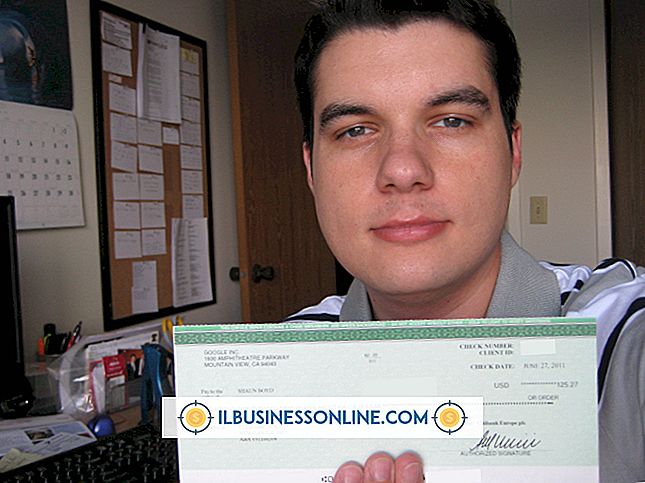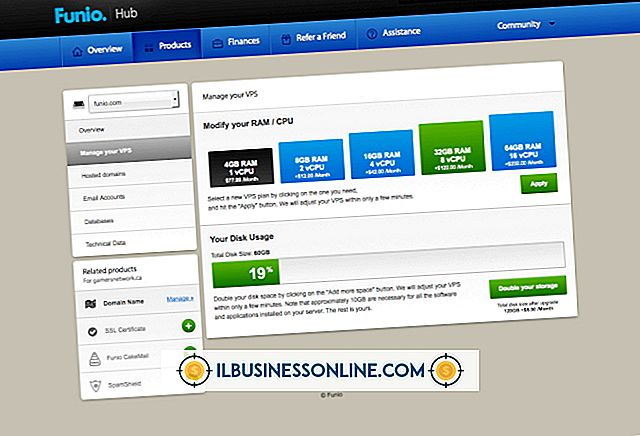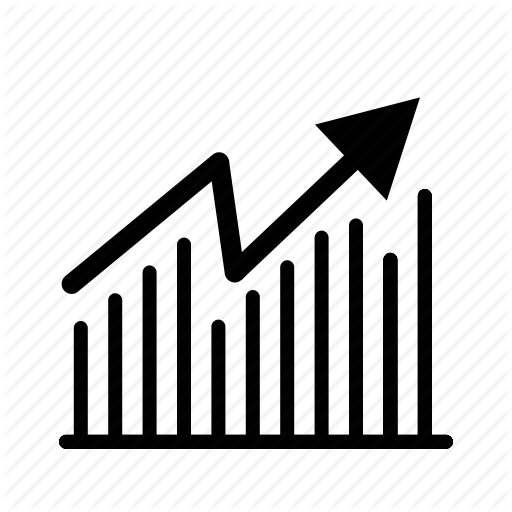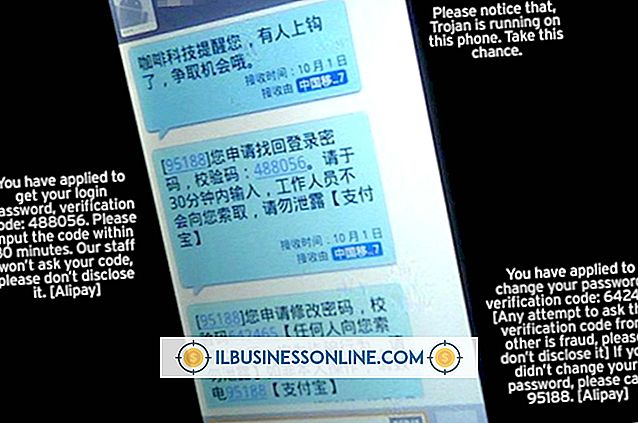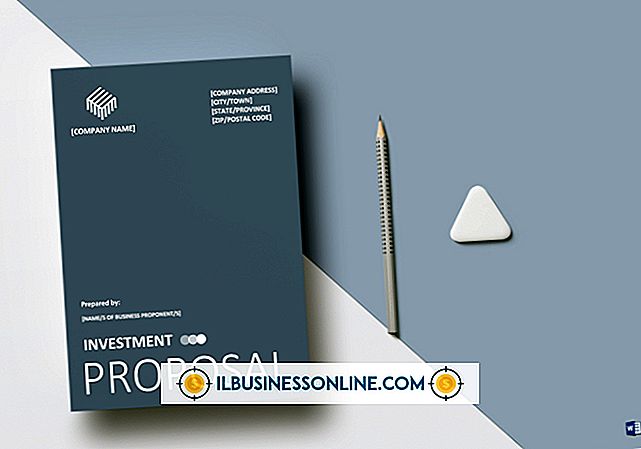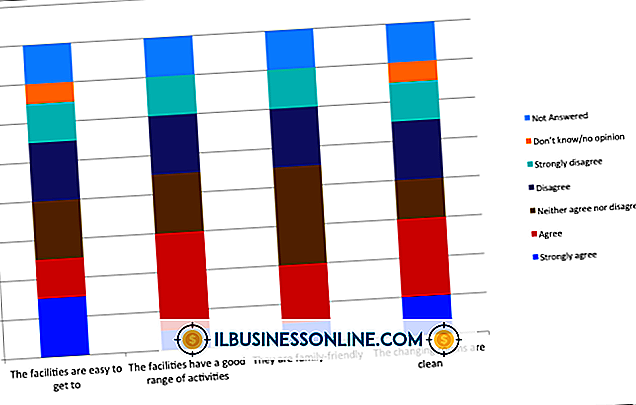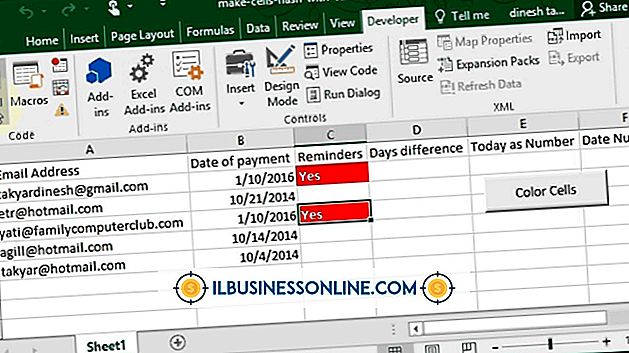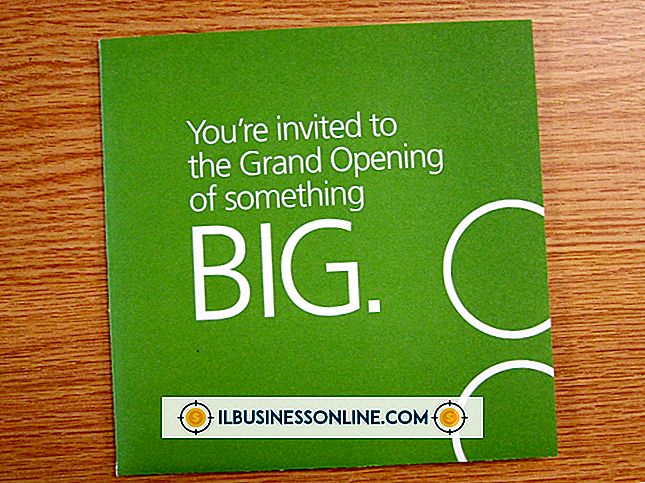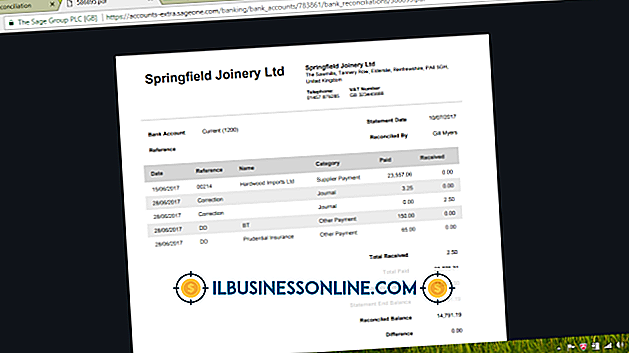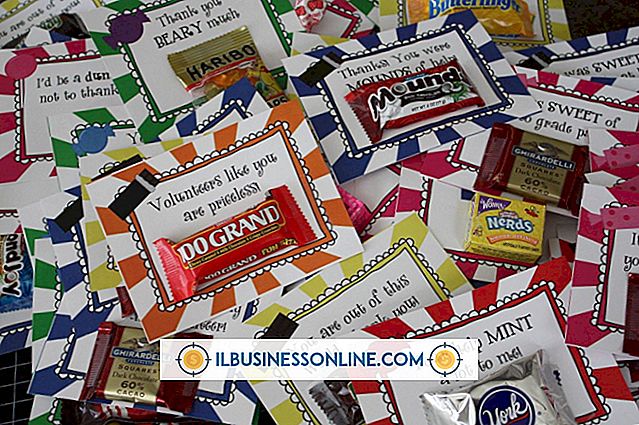Cách sử dụng Đĩa khôi phục cổng

Đĩa khôi phục Gateway khôi phục máy tính Gateway của bạn về tình trạng khi bạn mua lần đầu tiên. Sử dụng đĩa này có khả năng tiết kiệm thời gian và tiền bạc kinh doanh của bạn bằng cách nhanh chóng đưa máy tính trở lại trạng thái làm việc hiệu quả, thay vì lãng phí thời gian kinh doanh quý giá trong tay kỹ thuật viên. Tuy nhiên, tùy chọn này sẽ xóa tất cả các tệp và cài đặt doanh nghiệp của bạn, do đó, chỉ nên sử dụng khi gặp phải thiệt hại không thể khắc phục đối với hệ điều hành của bạn hoặc bạn có thể dễ dàng truy cập các bản sao lưu tất cả dữ liệu doanh nghiệp của mình.
1.
Đưa đĩa khôi phục đầu tiên vào ổ đĩa CD / DVD và khởi động lại máy tính Gateway của bạn.
2.
Nhấn "F12" lặp đi lặp lại sau khi logo Gateway xuất hiện để truy cập Menu Boot. Nếu Menu Boot không xuất hiện, hãy thử lại. Nếu nó vẫn không xuất hiện, hãy thử bật Menu khởi động F12 trong BIOS.
3.
Nhấn "F2" lặp đi lặp lại khi logo Gateway xuất hiện trong khi khởi động để vào BIOS, nếu bạn có thể truy cập Menu khởi động. Nhấn phím mũi tên phải để chọn menu "Chính" và nhấn mũi tên xuống để tô sáng "Menu khởi động F12". Nhấn "F5" để bật cài đặt. Chọn "Thoát" và chọn "Lưu thay đổi và thoát."
4.
Nhấn phím mũi tên xuống để tô sáng "CDROM / DVD" và nhấn "Enter." Phục hồi bắt đầu tự động.
5.
Đưa đĩa khôi phục tiếp theo khi được nhắc. Thực hiện theo các hướng dẫn trên màn hình để hoàn tất khôi phục.
tiền boa
- Nếu bạn đã từng quyết định nâng cấp thiết bị văn phòng của mình và bán hết máy tính Gateway, sử dụng đĩa khôi phục là một cách để xóa dữ liệu doanh nghiệp của bạn nhưng vẫn giữ được một máy tính có thể sử dụng được.